Articles dans cette section
Modification de vos informations d’identification de connexion
Vous pouvez modifier votre code d’accès, votre mot de passe et votre ID facial ou votre ID tactile via le menu Paramètres
Pour accéder aux paramètres, cliquez sur les trois lignes de burger en haut à gauche de l’application pour ouvrir le menu. Sélectionnez ensuite ‘PARAMÈTRES’.
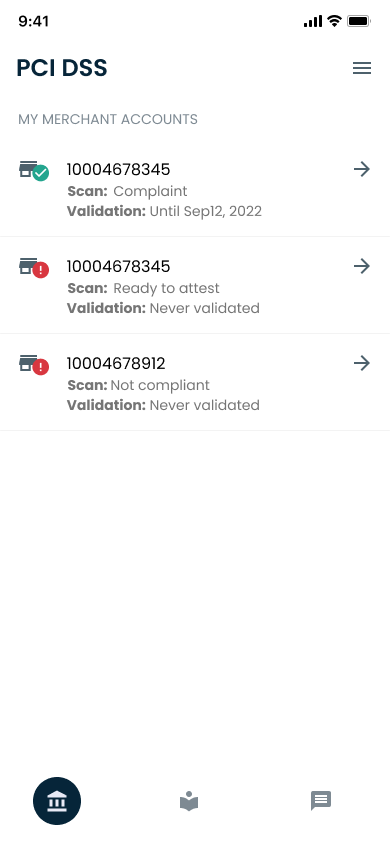
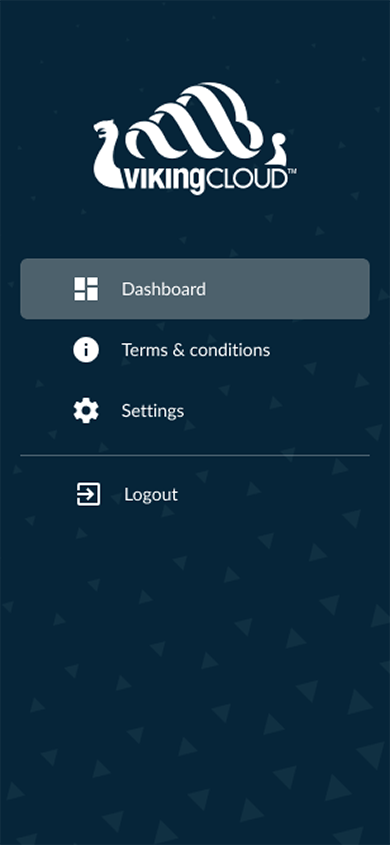
À partir de l’écran suivant, vous pouvez sélectionner :
- Modifier le code d’accès – Voici code PIN à 4 chiffres que vous pouvez utiliser chaque fois que vous vous connectez à Sysnet Protect.
- Modifier le mot de passe – tVoici mot de passe plus long que vous avez configuré lors de la première connexion à Sysnet Protect. Vous pouvez choisir d’utiliser ceci au lieu du code d’accès si vous préférez.
- Activer/désactiver l’ID facial ou ID tactile – Si vous l’avez activé sur votre appareil, vous pouvez activer et désactiver Face ID sur cet écran. Il suffit d’appuyer sur le curseur pour activer ou désactiver.
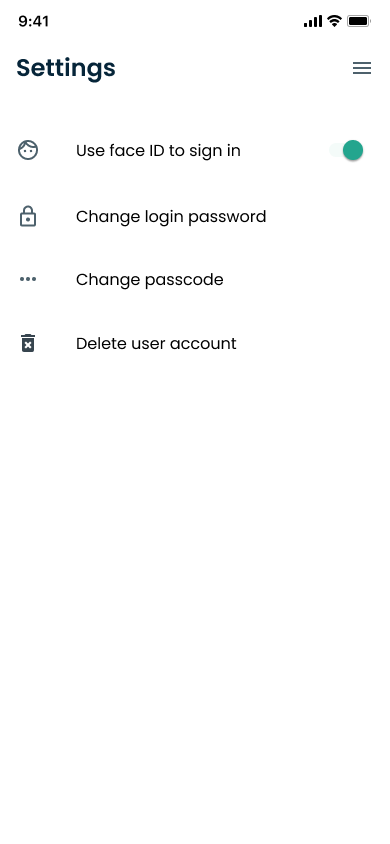
Principaux articles
VikingCloud Protect peut être téléchargé à partir de l’App et Play Store
Lire plusVotre tableau de bord des comptes listé tous les comptes enregistrés sur VikingCloud Protect et affiche leur état actuel.
Lire plusVotre fournisseur de paiement vous enverra des notifications lorsque les tâches de maintenance de la conformité sont dues.
Lire plusVikingCloud Protect héberge une sélection de contenus éducatifs pour vous aider à améliorer la sécurité de vos données.
Lire plus